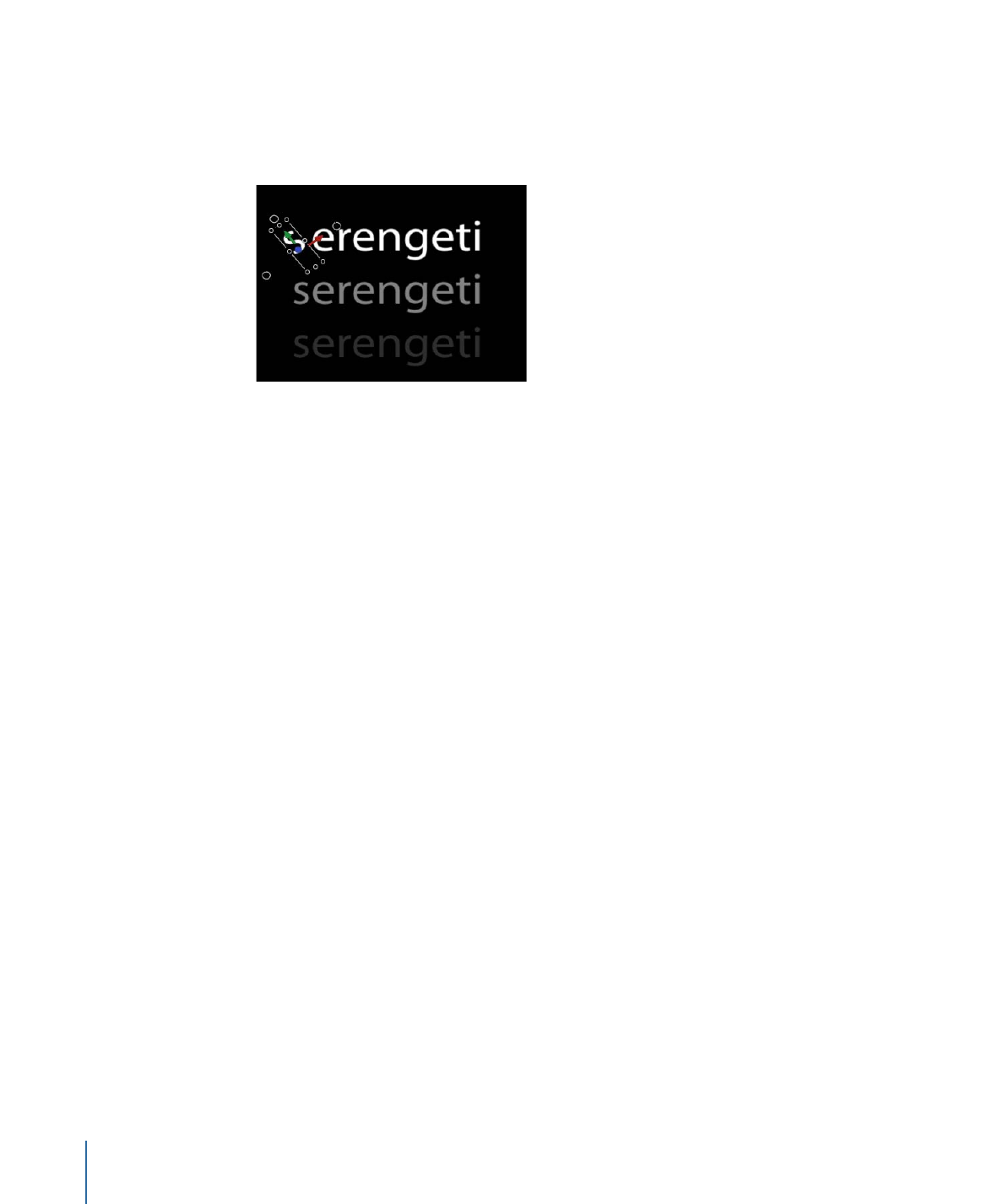
Réglage des attributs de glyphe
Les commandes à l’écran servant au réglage des attributs de style d’un glyphe sont
similaires aux commandes de déformation à l’écran. Vous pouvez également déformer
les attributs d’un glyphe dans l’inspecteur de texte.
Pour déformer l’attribut de style d’un glyphe dans le canevas
1
Sélectionnez l’objet texte contenant le glyphe à modifier, puis sélectionnez l’outil
Transformer le glyphe dans les outils de transformation 2D de la barre d’outils.
2
Sélectionnez l’attribut à modifier (Face, Contour, Éclat ou Ombre portée) dans le menu
local Attribut de la palette Texte.
992
Chapitre 16
Création et modification de texte
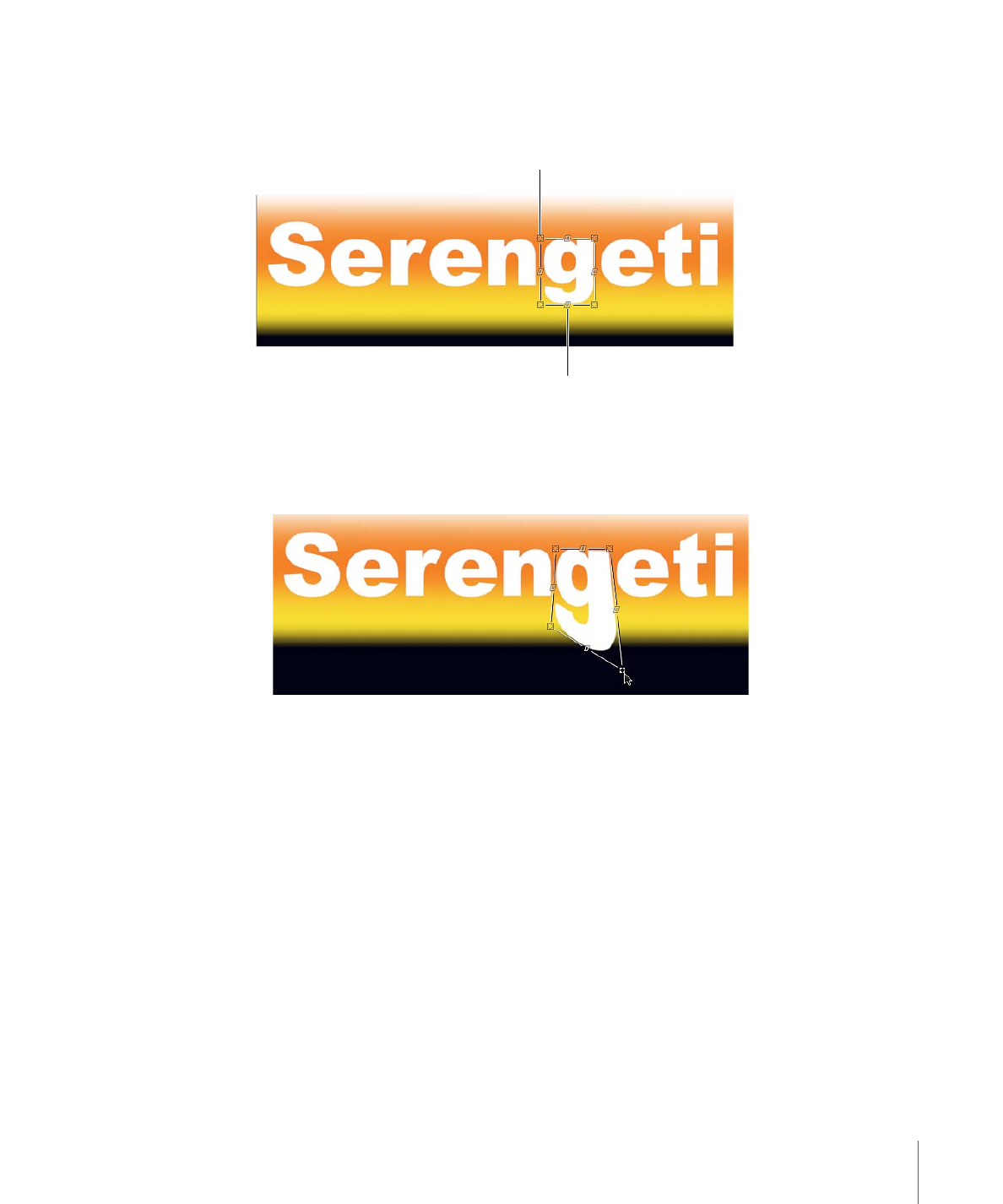
Le glyphe apparaît dans un cadre de sélection doté de huit poignées : quatre poignées
d’angle pour la distorsion et quatre poignées de déformation situées au centre des bords
du cadre de sélection.
Poignée d’angle
Poignée de déformation
3
Procédez de l’une des manières suivantes :
• Pour déformer l’attribut de style, faites glisser une poignée de déformation.
• Pour déformer l’attribut de style, faites glisser une poignée d’angle.
Après avoir réglé l’attribut (Éclat dans cet exemple), ce paramètre est sélectionné dans
la fenêtre Style de l’inspecteur de texte (case d’activation Éclat). Ce paramètre est activé
uniquement pour les glyphes modifiés dans l’objet texte.
Pour déformer l’attribut de style d’un glyphe dans l’inspecteur
1
Sélectionnez l’objet texte contenant le glyphe à modifier, puis sélectionnez l’outil
Transformer le glyphe dans les outils de transformation 2D de la barre d’outils.
2
Sélectionnez l’attribut à modifier (Face, Contour, Éclat ou Ombre portée) dans le menu
local Attribut de la palette Texte.
3
Dans la fenêtre Style de l’inspecteur de texte, cliquez sur le triangle d’affichage Quatre
angles pour l’attribut à modifier, puis réglez les cases de valeur En bas à gauche, En bas
à droite, En haut à droite ou En haut à gauche pour déformer l’attribut.
993
Chapitre 16
Création et modification de texte